El pasado mes de diciembre, tal y como anunciaba en su blog, Facebook activó un nuevo diseño de perfil de usuario conocido como línea del tiempo. Este nuevo diseño se caracteriza por dos elementos principales: primero, porque la información aparece perfectamente organizada en una estructura cronológica que puedes navegar con gran facilidad, y segundo, por una imagen de gran tamaño – la portada – que ilustra la parte superior de nuestro perfil.
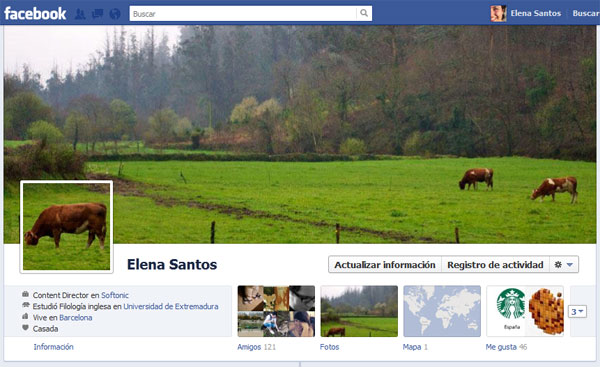
Dada la importancia de esta imagen en la nueva línea del tiempo de Facebook, muchos se han afanado en buscar una foto digna de ser portada de perfil en Facebook, cosa que no siempre es fácil. Tiene que ser una imagen que te represente, que no te importe compartir online y, sobre todo, que quede bien cuando la recortas para ajustarla al tamaño de la portada. Si tú también quieres crear la portada perfecta para tu perfil en Facebook, aquí te enseñamos cómo hacerlo en unos pocos pasos.
1. El primer paso es abrir la foto que quieres usar en un editor gráfico. Yo he usado Photoshop para este tutorial, pero no tiene por qué ser ése. El único requisito es que tenga soporte para capas. Y lo ideal es que la foto sea de tamaño generoso, lo que nos permitirá tener más maniobra a la hora de ajustarla a las medidas de la portada.
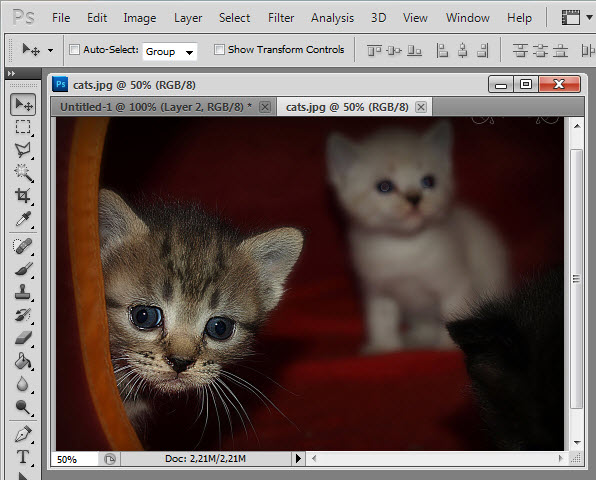
2. Una vez abierta la foto, haz una captura de un perfil de Facebook que ya tenga activada la línea de tiempo, y ábrela en el editor. El perfil del propio Mark Zuckerberg nos puede servir.

3. Copia la foto que quieres usar como portada como una nueva capa en la captura del perfil, y mueve la capa de forma que el perfil quede por encima. Luego, reduce la opacidad del perfil a la mitad más o menos, hasta que puedas ver tu foto a través de él.

4. Ahora llega el momento importante: toca ajustar la foto de forma que cuadre bien como portada, teniendo en cuenta no sólo la imagen grande, sino también la pequeñita que queda por encima, al lado del nombre. Puedes aprovecharla para encuadrar en ella algún detalle gracioso de tu foto, como un ojo o una sonrisa.

Para ajustar la foto al tamaño de la portada de Facebook, lo más fácil es moverla (con V en Photoshop) o redimensionarla (con Ctrl+T).
5. Cuando tengas la foto perfectamente alineada con la captura de Facebook, selecciona el área que queda visible como imagen superior, cópiala al Portapapeles y pégala en un nuevo fichero. Haz lo mismo con la imagen pequeña. Tendrás dos imágenes independientes: una de unos 850 píxeles de ancho por unos 315 de alto, y otra de 125 por 125 píxeles.

6. Ahora que tenemos el material listo, es hora de usarlo. Para ello, exporta las imágenes desde tu editor en formato JPG. Importante: tendrás que guardar la pequeña con un tamaño mínimo de 180 x 180 píxeles para que Facebook te permita subirla, aunque ello conlleve una pequeña pérdida de calidad.

7. Ve a tu perfil de Facebook, haz clic en Añadir una portada y en el menú desplegable, elige Subir una foto. Escoge la imagen de tamaño grande (la de 850 píxeles de ancho). Cuando te dé la opción de arrastrar la portada para cambiarla de sitio, no toques nada y guárdala tal cual aparece.
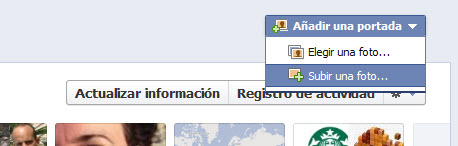
8. Luego, haz clic en la foto de perfil para actualizarla con la imagen pequeña que acabas de crear (la de 180 x 180 píxeles). Elige la opción Subir una foto y súbela como tu nueva foto de perfil.

9. ¡Hecho! Ya tienes tu portada de Facebook.

¿Has activado el nuevo perfil de usuario en tu cuenta de Facebook? ¿Te animas a personalizarlo con una foto siguiendo este tutorial? ¡Muéstranos qué tal te ha quedado!
